Win7系统开始菜单没有关机选项怎么办
发布时间:2017-03-20 12:00
Win7系统开始菜单没有关机选项怎么办?电脑的关机或重新启动有很多种操作方式,比较常用就是通过开始菜单中的选项来执行,但有些人在win7,在开始菜单中没有找到关机、重新启动、休眠或注销等选项,这给我们操作带来一定障碍,下面小编就教你Win7系统开始菜单没有关机选项解决方法。
Win7系统开始菜单没有关机选项解决方法:
1、点击“开始”菜单,然后点击“运行”或者点击“WIN+R”快捷键,打开“运行”窗口;
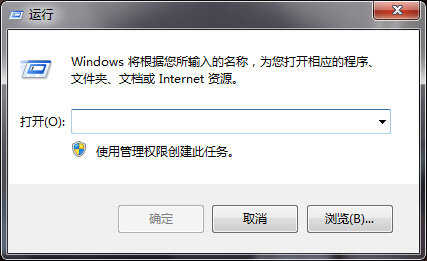
2、在运行窗口里面输入“gpedit.msc”,并回车或确定;
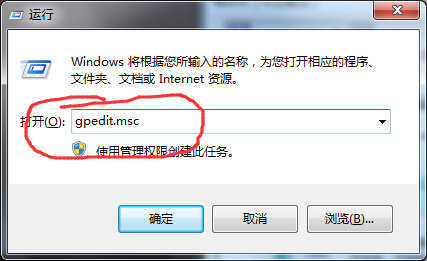
3、打开组策略编辑器,如下图所示;
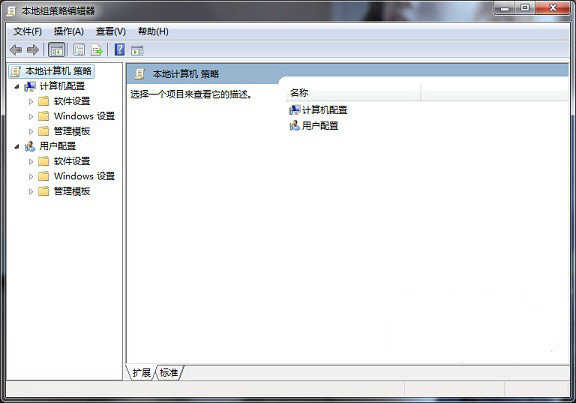
4、打开【用户配置】、【管理模板】,然后选择【“开始菜单”和任务栏】;
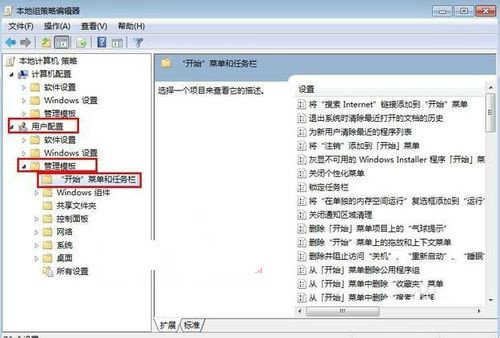
5、在右侧选择【删除和阻止访问“关机”、“重新启动”以及“睡眠”和“休眠”命令】;
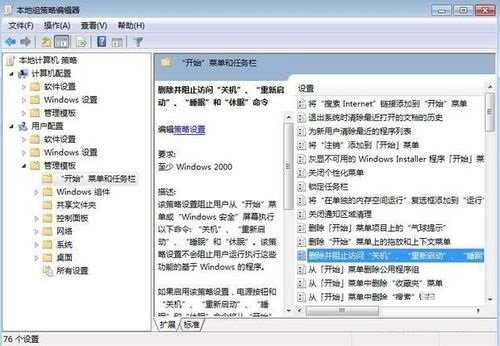
6、双击直接打开策略设置,设置为【已禁用】,单击应用,最后确定保存就可以了。
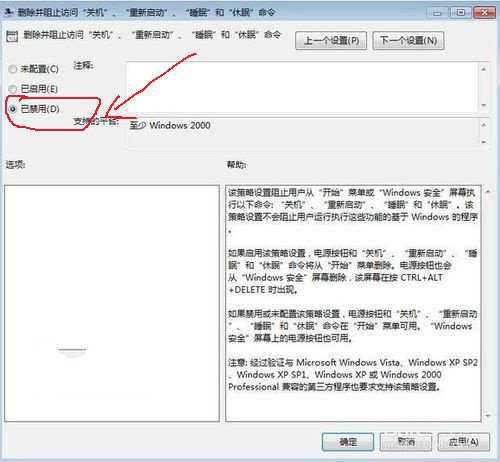
Win7系统开始菜单没有关机选项怎么办相关文章:
1.Win7开始菜单没有关机选项的原因及恢复方法
2.win7系统菜单没有关机选项的解决方法
3.Win10开始菜单中没有关机键怎么办
4.WIN7系统“运行”选项不见了怎么办
5.XP系统开始菜单没有关机按钮如何解决
6.Win10开始菜单没有注销怎么办
7.WinXP开始菜单中的关机按钮不见了怎么办
8.Win7开始菜单中搜索框不见了怎么办

Win7系统开始菜单没有关机选项怎么办的评论条评论